Datas no Excel podem ser complicadas. Você as insere de um jeito, mas elas aparecem de outro. Quer que suas datas pareçam profissionais com nomes completos dos meses? Vamos resolver isso.
Por que formatos de data longos são importantes
Formatos longos transformam números confusos como "31/12/2023" em datas claras como "31 de dezembro de 2023". Veja por que eles são ótimos:
- Sem mais confusão – Perfeito para equipes internacionais
- Aparência profissional – Eleva relatórios e apresentações
- Mais fácil de ler – Ajuda ao trabalhar com grandes conjuntos de dados
Como aplicar o formato de data longo (o jeito fácil)
- Selecione as células com datas
- Clique com o botão direito → "Formatar Células"
- Vá em "Número" → "Data"
- Escolha um formato longo (como "5 de agosto de 1930")
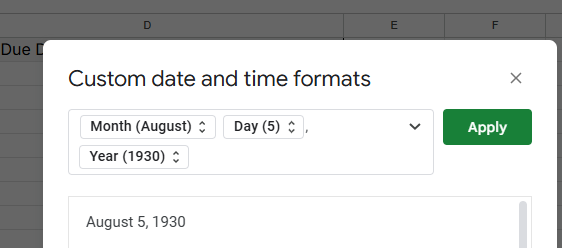
- Clique em OK
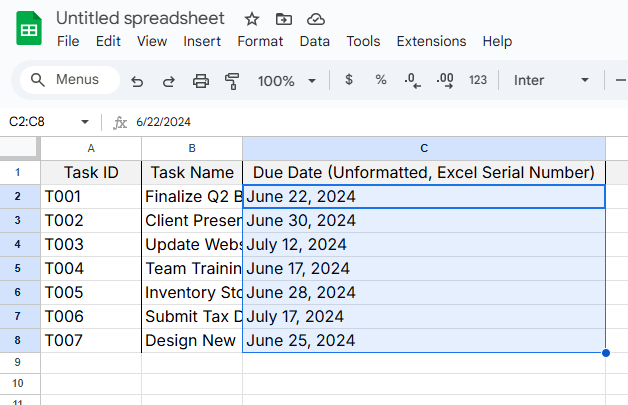
Pronto! Suas datas agora estão claras e profissionais.
Dica profissional: Use a IA do Excelmatic para formatar automaticamente datas em toda a sua planilha com um clique. Chega de formatação manual!
Formatos de data personalizados para usuários avançados
Precisa de algo especial como "Segunda-feira, 1 de janeiro de 2023"? Experimente formatação personalizada:
- Abra "Formatar Células" → "Personalizado"
- Use estes códigos:
dddd= Dia completo (Segunda-feira)mmmm= Mês completo (janeiro)yyyy= Ano (2023)
- Combine-os (ex.:
dddd, d de mmmm de yyyy)
Problemas comuns de formatação de datas (e soluções)
- Datas aparecem como números? Mude o formato da célula para "Data"
- Dia e mês trocados? Verifique suas configurações regionais
- Formato não aplicado? Certifique-se de que são datas reais, não texto
Melhore seu jogo com datas
- Data atual rapidamente: Pressione
Ctrl + ; - Destaque datas importantes: Use formatação condicional
- Cálculos com datas: Experimente funções como
EDATE()para cálculos mensais
Bônus Excelmatic: Nossa IA detecta problemas de formatação de datas e os corrige automaticamente. Ela até sugere o melhor formato para seus dados!
Considerações finais
Formatos de data longos deixam suas planilhas mais claras e profissionais. Enquanto as ferramentas nativas do Excel funcionam, o Excelmatic vai além com:
- Formatação de datas com um clique
- Sugestões inteligentes de formato
- Detecção automática de erros
Pronto para parar de lutar com datas? Experimente o Excelmatic gratuitamente e deixe a IA cuidar do trabalho pesado de formatação. Seu eu futuro (e sua equipe) agradecerão!
Sobre o autor:
Como Gerente de Crescimento do Excelmatic, ajudo equipes a trabalhar de forma mais inteligente com dados. Nossa missão? Tornar o trabalho com planilhas tão fácil que parece mágica. Quando não estou obcecado com formatos de dados, me encontro testando novas maneiras de automatizar tarefas chatas.






